Google
Google Fotos: Auto-Upload vom Smartphone deaktivieren
von
Florian
Bodoky - 25.07.2022
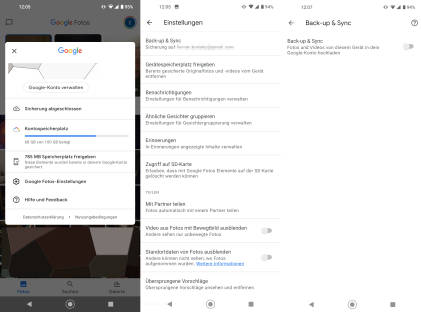
Foto: PCtipp.ch
Behalten Sie Ihre Fotos auf dem Smartphone – ohne Upload in die Google-Cloud. com! professional zeigt, wie es geht.
Ob jetzt aus Datenschutz- oder anderen Gründen: Nicht allen Nutzern ist wohl bei dem Gedanken, dass die Bilder, welche sie mit dem Smartphone machen, automatisch in die Cloud geladen werden. Das zu vermeiden, ist recht einfach – man muss die automatische Synchronisation deaktivieren. Das geht so:
- Öffnen Sie Google Fotos
- Tippen Sie auf das Benutzerprofilsymbol oben rechts (Kreisform mit Ihrem Profilbild oder dem ersten Buchstaben Ihres Google-Accounts)
- Wählen Sie den Punkt Fotos-Einstellungen (Android) oder Google Fotos-Einstellungen (iOS)
- Tippen Sie auf Back-up & Sync
- Stellen Sie den Schalter beim Punkt Back-up & Sync auf Grau bzw. auf Aus – das bedeutet, dass die Synchronisation deaktiviert ist.
Hinweis: Damit das funktioniert, müssen Sie mit Ihrem Google Konto angemeldet sein.